Il est difficile d’enregistrer une vidéo avec une lumière parfaite tout le temps. Vous devez donc toujours essayer d’éclaircir une vidéo sombre ou d’ajuster la luminosité d’une vidéo pour que votre vidéo soit plus agréable à partager. Pour la plupart des gens, cela demande beaucoup de temps. Ainsi, de nombreux utilisateurs veulent savoir comment rendre une vidéo plus claire sur leur PC, Mac, Android, iPhone ou même avec un service en ligne rapidement. C'est pourquoi j'écris cet article aujourd'hui.
La bonne nouvelle?
Vous pouvez facilement modifier la luminosité d'une vidéo avec Filmora Video Editor, mais pour répondre aux différents besoins de montage de la luminosité de la vidéo, j'aimerais vous montrer toutes les solutions pour rendre une vidéo plus lumineuse sur PC / Mac, Android, iPhone ou directement en ligne.
Vous pouvez les comparer et choisir celle qui vous convient le mieux.
Maintenant, commençons!
- Partie 1. Filmora Video Editor - Modifier la luminosité d'une vidéo sur PC / Mac en un Clic
- Partie 2. Applications pour éclaircir une vidéo sur iPhone et Android
- Partie 3. Comment augmenter la luminosité d'une vidéo en ligne
Filmora Video Editor: Le meilleur logiciel pour modifier la luminosité de vos vidéos [Choix de l'Éditeur]
Filmora Video Editor pour Windows or Filmora Video Editor pour Mac est l'outil idéal pour ceux qui veulent apprendre à modifier la luminosité de leurs vidéos. Cet éditeur n'est pas axé que sur la vidéo, il vise également à fournir aux utilisateurs une expérience de montage vidéo idéale, en particulier pour les débutants et les semi-professionnels. Ainsi, vous pouvez trouver de nombreuses fonctions telles que le fractionnement, les effets spéciaux, l'édition d'écran vert, etc. directement dans le programme.
Fonctionalités clés de Filmora Video Editor:
- Faites glisser, découpez, divisez, rognez et joignez des vidéos avec des outils et techniques professionnelles.
- Personnalisez vos vidéos en utilisant des filtres & incrustations, éléments de mouvement, PIP, etc.
- Exporter la vidéo vers le périphérique souhaité et au format souhaité.
- Utilisez le pouvoir du programme pour partager du contenu directement sur des plateformes de médias sociaux de votre choix.
Comment rendre une vidéo plus lumineuse avec l'éditeur de luminosité vidéo ?
Étape 1. Lancez le logiciel
Téléchargez, installez et lancez le logiciel, puis allez dans la fenêtre d'édition.

Étape 2. Importez vos fichiers médias
Sélectionnez "Importer des fichiers multimédias ici" pour importer des fichiers multimédias tels que des clips vidéo, des pistes audio et des photos à partir d'un périphérique ou de disques locaux. Ensuite, faites glisser la vidéo que vous souhaitez modifier dans la timeline.

Étape 3. Ajustez la luminosité de la vidéo sur PC
Double-cliquez sur la vidéo dans la timeline pour ouvrir le panneau d'édition. Ensuite, vous verrez une interface comme ci-dessous. Ici, vous pouvez trouver l'option "Luminosité", et faites glisser le curseur pour modifier la luminosité de la vidéo à votre guise.
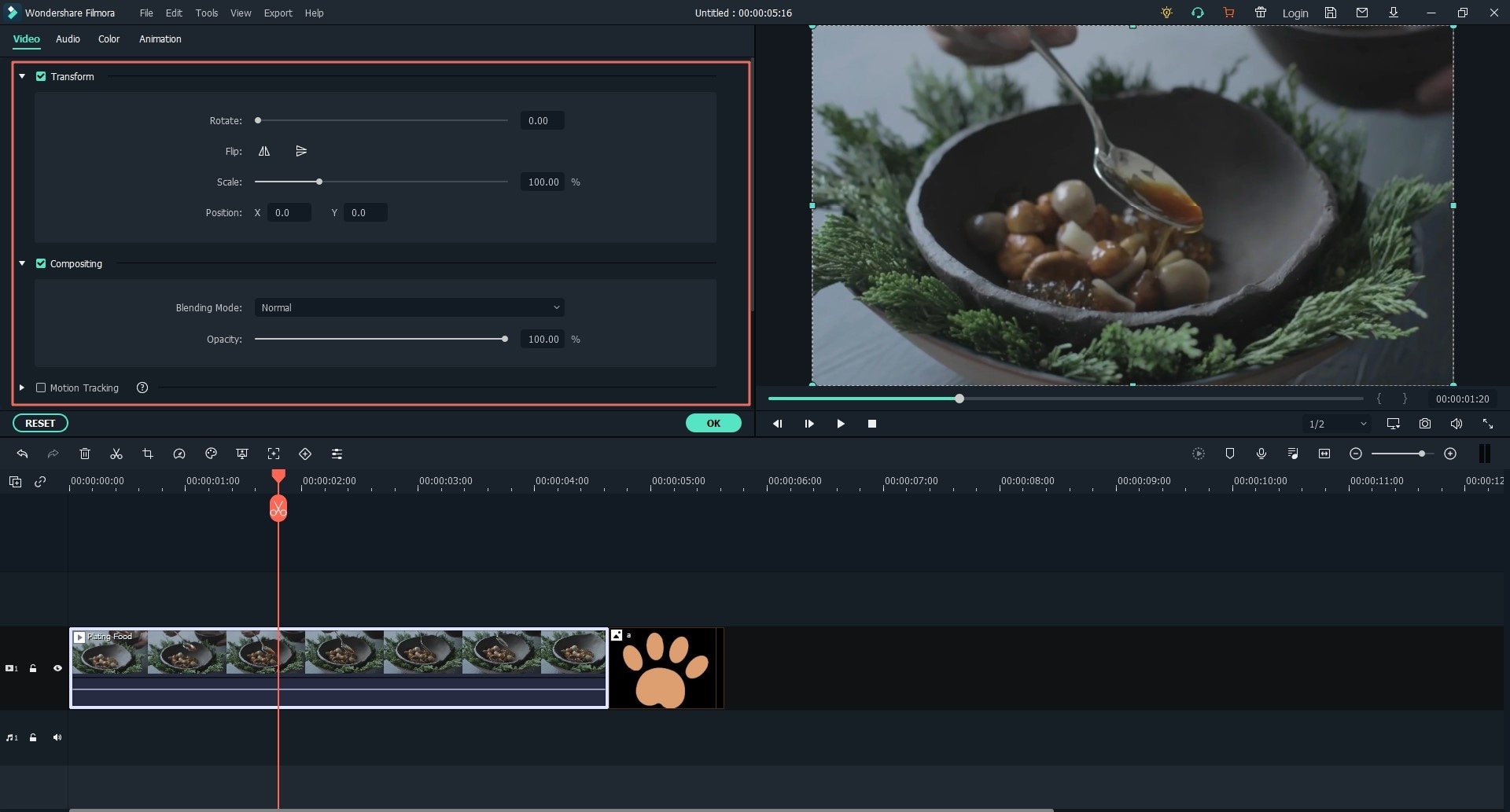
Étape 4. Éditez la vidéo avec d'autres fonctionnalités
Après avoir réglé la luminosité de la vidéo, vous pouvez choisir l'une des options ci-dessous pour ajouter des effets et éditer la vidéo:
- Correction des couleurs vidéo: comment colorier une vidéo
- Comment éditer une vidéo sur PC

Étape 5. Exporter la vidéo
Exportez la vidéo en cliquant sur le bouton "Exporter". Dans la fenêtre qui s’ouvre, sélectionnez le format de votre vidéo. Filmora Video Editor offre également la possibilité de partager les vidéos sur YouTube et Vimeo. Vous pouvez même directement les graver sur DVD.

3 Applications pour éclaircir une vidéo sur iPhone et Android
Que faire si vous souhaitez utiliser une application pour modifier la luminosité de vos vidéos sur Android ou iPhone sans avoir à transférer des fichiers multimédia sur un PC? Eh bien, c'est simple. Si vous visitez la boutique Google Play ou la boutique Apple App, vous trouverez quelques applications correspondant à vos besoins. Cependant, pour certaines personnes, c'est peut être compliqué de savoir quelle application utiliser.
Ainsi, j'ai examiné 3 applications qui font ce travail sur téléphone. À partir de là, vous pouvez choisir laquelle télécharger sur votre téléphone!
1. Video Editor-Editing Studio (iOS)
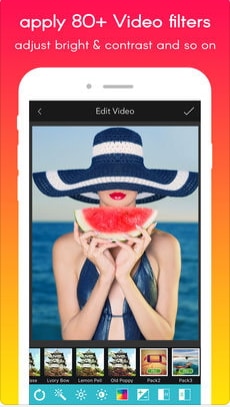
Cet éditeur vidéo de Deming Jin est une application iOS pour modifier la luminosité des vidéos sur iPhone et iPad. Il a les options de base telles que la luminosité, le contraste, la saturation, l'exposition en surbrillance et les ombres que vous pouvez appliquer à vos vidéos iOS. En plus, cet éditeur vidéo vient avec 80 effets, une bibliothèque de musique de fond gratuite, plus de 50 transitions et la possibilité d'enregistrer votre voix. De même, si vous souhaitez fusionner, rogner et régler la vitesse de vos vidéos. Une fois que vous avez édité vos vidéos, vous pouvez utiliser cette application pour partager vos vidéos enrichies sur Vine et Instagram. Quant à la compatibilité iOS, elle est compatible avec iOS 9.0, 10.0, 11.0 et la dernière version 12.0.
Avantages:
• Il a des fonctions de base de montage vidéo.
• Il permet de partager facilement des vidéos sur des sites de partage sociaux.
• Il vous permet de lire des vidéos en sens inverse.
Inconvénients:
• Vous devez l'acheter pour profiter de toutes les options d'édition
• Il manque les options d'édition audio telles que les fondus en entrée et en sortie.
2. AndroVid - Video Editor (Android)
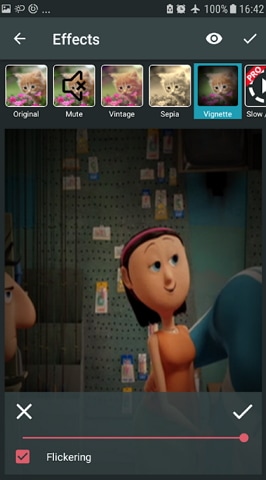
Sur un téléphone Android, vous pouvez utiliser l'application AndroVid Video Editor pour facilement régler les problèmes de lumière sur les vidéo. AndroVid Video Editor est une application facile à utiliser. Certaines de ses fonctionnalités permettent de couper des vidéos, de lire des vidéos à l'envers, d'illuminer des vidéos et de fusionner des vidéos. En plus de cela, cette application de montage vous permet de faire pivoter des vidéos, d'ajouter des effets et d'ajuster la vitesse des vidéos. Contrairement aux autres éditeurs vidéo, cette application vous permet de convertir des fichiers vidéo en formats tels que GIF, 3GP, MPG, MOV, AVI, FLV, MP4, WMV et VOB. Enfin, cette application est disponible de la version Android 4.1 à la dernière version Android 8.0.
Avantages:
• On peut créer des diaporamas avec cette application.
• Elle peut partager des projets édités directement sur Facebook et YouTube.
• Il supporte l'édition d'images.
Inconvénients:
• Il contient beaucoup d'annonces publicitaires distrayantes.
3. Magisto Video Editor (Android et iOS)
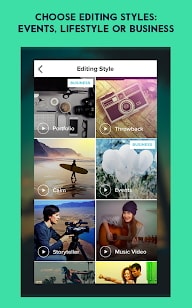
Magisto Video Editor est également une application pour modifier la luminosité des vidéos sur Android et iPhone. Cet éditeur vidéo est disponible sur iOS et sur Android. Pour les téléphones Android, vous devez utiliser Android 5.0 ou plus, tandis que pour iPhone, vous devez utiliser iOS 10.0 ou plus. Selon le site Web de Magisto, cet éditeur de vidéos est optimisé pour localiser la meilleure partie de vos séquences et faciliter l'édition de vidéos et de photos. Avec cette application vous pouvez ajuster la luminosité de la vidéo, fusionner des vidéos, diviser des vidéos, stabiliser des vidéos et rogner automatiquement les vidéos.
Avantages:
• Magisto Video Editor vous permet de partager directement les vidéos sur les réseaux sociaux et des blogs.
• Il vous permet de créer des vidéos en trois étapes simples.
Inconvénients:
• Magisto professional n'est pas gratuit.
Comment augmenter la luminosité d'une vidéo en Ligne?
Au lieu d'utiliser un éditeur vidéo sur votre ordinateur de bureau, vous pouvez également compter sur de tels outils en ligne. Il s’agit de quelques filtres de vidéo en ligne, mais dans cette section, nous ne nous intéresserons qu’à deux d'entre eux.
1. Kizoa Movie Maker

Kizoa Movie Maker est un éditeur de vidéos en ligne fiable. Cet outil en ligne est associé à un outil de création de films qui vous permet de modifier l’effet de couleur de vos vidéos et d’ajuster sa luminosité. Vous pouvez également ajouter des effets, des mouvements et des transitions à vos photos et images. Kizoa Movie Maker vous permet également de mettre en ligne des vidéos et des audios à partir de votre ordinateur ou directement depuis Facebook.
Avantages:
• Il a une interface simple à comprendre.
• Il vous permet d'ajouter des GIF aux vidéos.
• Vous pouvez également ajouter une musique de fond à vos vidéos.
Inconvénients:
• Vous devez créer un compte pour enregistrer votre projet.
2. LunaPic Video Editor
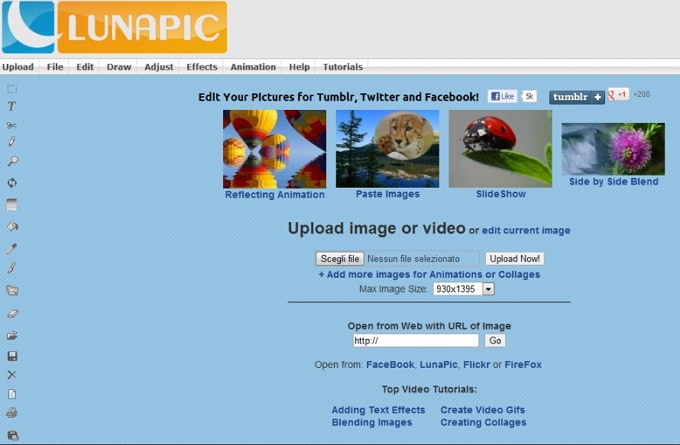
LunaPic Video Editor est un outil d'édition de vidéos en ligne dont le site Web peut sembler démodé, mais il possède quelques fonctionnalités d’édition dont vous pourriez avoir besoin. Il vous permet de régler le niveau de luminosité, les couleurs, la saturation, la teinte, la mise au point, la teinte et la netteté, entre autres. En dehors de cela, LunaPic Video Editor vous permet d'importer différents fichiers à partir d’un ordinateur, Dropbox, Facebook, Instagram, Imgur. En outre, ce logiciel vous permet d'importer plusieurs images pour les éditer. Le processus d'édition est également simple et rapide.
Avantages:
• Il existe différents effets que vous pouvez appliquer à vos vidéos.
• Il vient également avec des filtres pour améliorer la luminosité de votre vidéo.
• Vous pouvez également modifier des fichiers en les faisant pivoter, en les redimensionnant, en les inclinant, en les décalant et en flouant l'arrière-plan.
Inconvénients:
• Il faut beaucoup de temps pour télécharger les vidéos assez lourdes.
Conclusion
Et voilà, vous connaissez maintenant 6 différents éditeur de luminosité vidéo pour éditer ou modifier la luminosité vidéo sur PC, Mac, Android ou iPhone.
Alors, quel programme êtes-vous prêt à essayer en premier ?
Selon moi,
Si vous cherchez un outil pour vous aider à résoudre toutes sortes de problèmes de montage vidéo, alors Filmora Video Editor ou Filmora Video Editor pour Mac seraient la meilleure solution.
Vous n’avez besoin que de la fonction d’éclairage et souhaitez modifier la luminosité d’une vidéo à tout moment? Eh bien, vous pouvez essayez les autres applications citées !
Toutes les applications mentionnées peuvent être trouvées facilement dans le Google Play Store ou l'App Store, et Filmora Video Editor peut être téléchargé ici:
Contactez notre équipe de support pour obtenir une solution rapide>







